Comme son nom l’indique, la fonction d’assistance dite « intégrée » fait partie d’une plateforme web. La plupart d’entre elles sont conçues pour faciliter la lecture, l’écriture ou la lisibilité à même l’environnement web.
Où trouver ces fonctions d’assistance?
Pour en faciliter l’accès, ces fonctions d’aide sont généralement affichées sous forme d’icônes dans le menu d’édition de la plateforme. Il peut arriver cependant que, dans certains cas, la fonction d’assistance soit « cachée » soit accessible par un clic-droit de souris sur un élément sélectionné dans la page web (du texte, par exemple).
Voici les principales fonctions d’assistance des environnements numériques d’apprentissage les plus utilisés au Css des Samares, soit Microsoft Office 365 et Google Éducation.
Dans la suite Microsoft Office 365
La dictée vocale

Cette fonction est disponible dans l’onglet Accueil de Word Online et de OneNote (ainsi que dans la version poste de Word 365)
Outre la dictée du texte, plusieurs commandes vocales peuvent être données pour que l’environnement l’exécute. Par exemple, le changement de paragraphe. Voici la liste (Pour Word, mais fonctionne aussi en ligne).
Le correcteur grammatical intégré

Le correcteur grammatical est disponible dans Word Online par un clic de souris sur le passage du texte souligné en bleu. Une fenêtre surgissante (pop-up) propose alors au scripteur un rappel de la notion grammaticale reliée, l’invitant à agir en conséquence. Le correcteur ne corrige donc rien instantanément: le scripteur doit toujours réfléchir et prendre une décision à savoir s’il accepte ou non la proposition du correcteur. Car ce dernier se fit uniquement au texte écrit! Si, syntaxiquement, la phrase ne fait pas de sens, la proposition de correction n’en fera guère…
Tel qu’illustré dans l’exemple ci-haut, le correcteur intégré ne repère pas toutes les erreurs… On constate que le verbe « vole », dans la phrase de l’exemple ci-dessus, passe inaperçu (pour le moment!) alors qu’il nécessiterait une attention de la part du scripteur et du système de correction intégrée. C’est seulement quand l’accord du groupe nominal sera adéquatement exécuté que le correcteur soulignera le verbe « vole » en bleu pour attirer l’attention du scripteur.
Le vérificateur d’orthographe
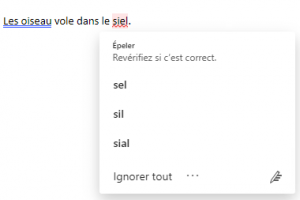
Suivant le principe du correcteur grammatical décrit ci-haut, le vérificateur souligne le mot fautif en rouge et propose, suite à clic sur le mot en question, une série de propositions parmi lesquelles choisir. Si la « bonne » suggestion n’apparaît pas dans la liste, comme c’est le cas dans cet exemple, il faudra au scripteur réécrire le mot. On peut donc voir que le système NE CORRIGE PAS le mot: il suggère seulement quelques pistes de remplacement…
L’assistant d’écriture Éditeur
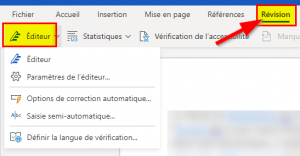
L’assistant appelé Éditeur offre plusieurs fonctions d’assistance à l’écriture dans l’environnement de Word Online. On le trouve dans l’onglet Révision de l’interface. Ainsi, en fonction des paramètres de l’éditeur choisis, il est possible de tirer profit:
- De la saisie semi-automatique (prédit le prochain mot qui sera écrit, suivant la logique de ce qui y est déjà écrit);
- Du vérificateur d’orthographe d’usage et grammatical;
- Du vocabulaire utilisé;
- De la ponctuation.
Le lecteur immersif
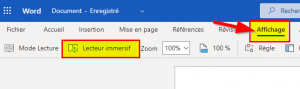
Le lecteur immersif est disponible dans l’onglet Affichage de Word Online et de OneNote. Dès que le lecteur immersif est démarré, on peut voir le texte de la page dans un format adaptable (couleur, taille, etc.) et avoir accès à une voix de synthèse qui lira le contenu affiché en fonction du mode choisi. Plusieurs paramètres ajustables sont disponibles pour que l’expérience de lecture soit la mieux adaptée possible.
Pour en savoir plus, voyez cette vidéo explicative produite par nos homologues du RÉCIT du CSSPÎ sur le fonctionnement du lecteur immersif.
Dans la suite Google Éducation
La saisie vocale

La saisie vocale de Google est l’équivalent de la dictée vocale de Microsoft. On retrouve l’outil Saisie vocale dans l’onglet Outils de GoogleDoc. Voyez la page d’aide de Google pour en savoir plus sur la façon de l’activer et de s’en servir.
Le vérificateur de grammaire et d’orthographe
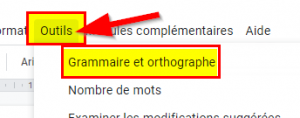
L’environnement Google possède aussi une panoplie d’outils de vérification et de correction de texte. Ils sont disponibles par l’onglet Outils de GoogleDoc. Voyez cette page d’aide de Google pour en savoir plus sur le fonctionnement de cette gamme d’outils.
La saisie semi-automatique
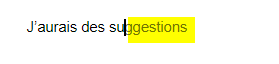
La saisie semi-automatique est une option de GoogleDoc semblable à celle de Word Online. Il suffit de commencer à écrire pour que le système se mette à proposer la suite du mot en gris pâle, comme dans l’exemple ci-dessus. Pour accepter la suggestion, le scripteur devra simplement appuyer sur la touche Tab de son clavier ou encore, la flèche droite.
